このチュートリアルについて
このチュートリアルは、この動画チュートリアルを参考に、
実際にモデリングした操作の1部分を抜き出したものです。私が作成したものではなく、YouTube上で公開されているものです。作成者
cad1919 さんに感謝します。このチュートリアルには、音声がありません。

このチュートリアルを始める前に
FreeCAD Version 0.14, Revision 3700を用いて、モデリングしました。
方針
螺旋を描いて、それをパスにして、スイープを実行することでネジの形状を作成します。ブーリアン演算でその形状の形を削除して、ネジ穴を作成します。
ネジの形状を作成します
概要
この操作では、動作が、若干不安定な気がします。
そのため、このやり方は、暫定的な手法と理解してください。
プロファイルを作成し、先程作成した螺旋をパスに指定して、スイープを実行します。
プロファイルを作成します

Part Designワークベンチに戻り、スケッチャーを起動し、xz平面を選択し、プロファイルを作成します。
10は、半径、50はZ Positionの値です。正3角形は、頂点の1つが螺旋の開始位置、その頂点の反対側の辺がz軸上にあるようにします。
スケッチ(Sketch)と螺旋の状態

開始位置が一致しています。一致拘束は、機能の制約により実行できません。
スイープでネジの形状を作成します


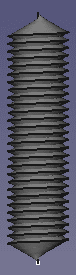
メニューが正常に動作していない気がします(V0.14)。[Sweep Path]ボタンは、機能していないようです。
ソリッド作成とフレネにチェックを入れます。フレネにチェックを入れないと期待した形状になりません。 プロファイルを選択して、右矢印を押します。右側のスイープの枠にプロファイルが入ります。そして、パスになる螺旋だけが選択された状態にして、OKを押します。
パス以外の要素も選択されてしまったら、方向矢印をいろいろ操作して、パスだけが選択された状態にします。 具体的には、プロファイルを選択して、右矢印を押します。パスを選択して、右矢印を押します。次に、左矢印を押します。 するとパスは、右側の枠で、パスだけが選択された状態になります。この状態で、ソリッドとフレネがチェックされているのを確認して、OKを押します。 フリーズすることがあるので、スイープをする前に保存して、さらに別名保存してから、スイープを実行します。パスを操作の説明は、こちらです。
フレネについて

螺旋を計算する計算式をに切り替えるのだと思います。
今回の形状の場合、フレネのチェックを外すと期待する形状にならないので常にチェックしたほうがいいと思います。
参考に、フレネをチェックしないでスイープを実行した形状を載せておきます。
フレネ・セレの公式(Frenet-Serret formulas)?
ブーリアン演算で差をとります
対象の立体を選択します


モデルビューで、削除される側の立体、削除する側の立体を選択します。
ブーリアン演算をします。
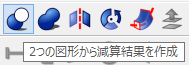
ブーリアン演算の差をとります。
失敗します

この方法だとうまくいきません。結果は一定ではありません。
画像のように渦巻が描かれた状態になる。演算されずに元の状態。FreeCADがフリーズまたは、強制終了します。
おそらく、計算でエラーが発生しているのだと思います。
期待した完成形状

なぜか、このような形になりません。
ここで使用するFreeCADについて
Version 0.14, Revision 3700, Date 2014/07/13
新しくインストールする際は、最新版をインストールしましょう。